在我们使用 PDF 的日常工作中,有时我们可能需要将表格从 PDF 提取到 Excel 文件。而且我想很多人的印象是我们必须使用转换器才能做到这一点,但是如果我们不想下载任何转换程序怎么办?我们如何在没有转换器的情况下将 PDF 转换为 Excel?今天我们将介绍 4 种简单的方法,使用在线 PDF 到 Excel 服务(如EasePDF、 Smallpdf和PDF.io)将表格从 PDF 提取到 xls/xlsx Excel 电子表格,并使用OneDrive将表格复制到 Excel。
选项1.在线 PDF 转 Excel 服务
如果您不想下载任何桌面转换器,在线 PDF 转换服务是 PDF 到 Excel 转换的最佳选择。您需要做的就是上传、转换和下载,就像您想象的那样简单。我们为您收集了 3 个在线 PDF 转 Excel 服务网站,并使用相同的 PDF 文件进行了测试。现在让我们看看他们的表现如何以及他们如何帮助我们。
EasePDF
EasePDF成立于 2018 年,是在线 PDF 转换领域的后起之秀。立志为每一位PDF用户带来便捷, EasePDF开发了20多种实用易用的在线PDF工具,所有工具100%免费。您可以将PDF 转换为 Word 、Excel、PPT、JPG 等格式,并可以从Office和图像格式创建 PDF 文件。此外, EasePDF还支持PDF 压缩、编辑、合并、吐出、密码保护、解锁等功能。现在让我们看看它在PDF 到Excel 的转换中是如何工作的。
步骤 1.在您的网络浏览器上打开EasePDF并选择PDF to Excel服务。

步骤 2.上传您的 PDF 文件。有 3 种方法可以添加文件。第一种方法是单击“上传文件”按钮并选择本地设备上的任何文件。第二种选择是将您的 PDF 文件拖到浏览器中,然后将其拖放到上传区域。最后一种方法是从您的Google Drive、 Dropbox或OneDrive添加文件。

步骤 3.下载转换后的 Excel 电子表格。一旦您的 PDF 上传到服务器, EasePDF将自动开始将其转换为 .xlsx Excel 文件。该过程完成后,结果页面上会出现一个下载链接,只需单击“下载”按钮即可将其保存到您的设备中。您还可以选择将转换后的 Excel 保存到您的云驱动器或复制下载链接与他人共享。下载链接在 24 小时内可用。
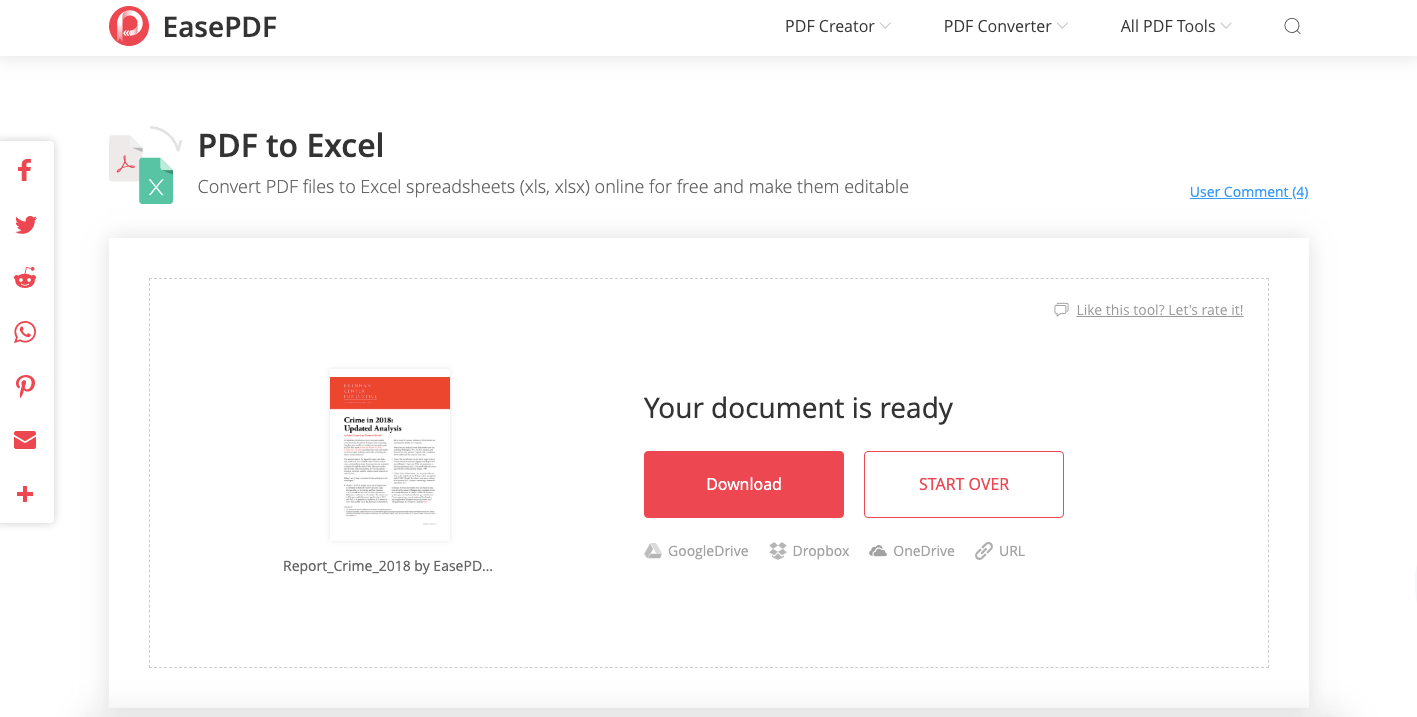
转换后的输出质量非常好。 PDF 文件中的所有表格都以原始格式保存到 Excel 中,即使对于那些复杂的表格也是如此。这是一个您可以立即处理的电子表格!
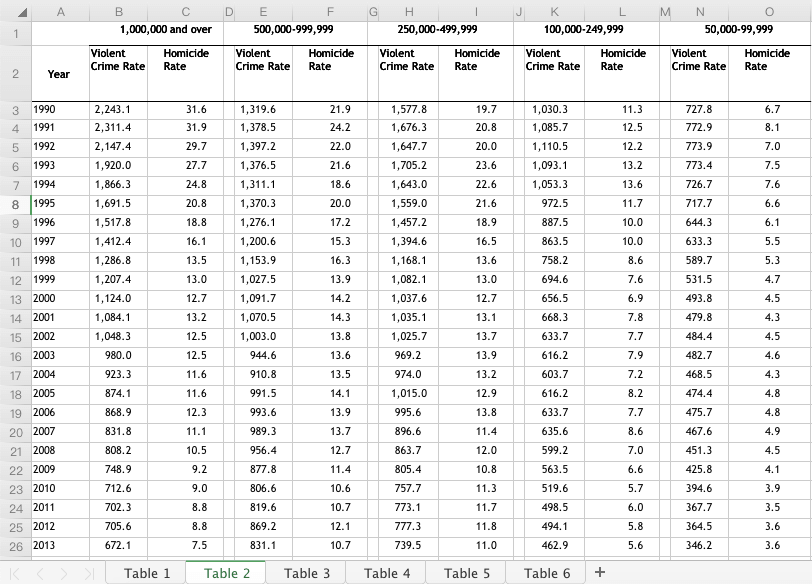
优点:
- 100% 免费
- 高质量的转换
- 与Google Drive、 OneDrive和Dropbox兼容
- 下载链接 24 小时可用
- 免费批量转换
缺点:
- 转换后的表格不包含原始标题
小册子pdf
Smallpdf是一种多合一的 PDF 转换、编辑和创建在线服务。您可以将 PDF 转换为 JPG、PPT、Excel 和 Word,也可以将 Excel、JPG、PPT 和Word 转换为 PDF 。 Smallpdf上还有很多PDF编辑工具,可以在线编辑、拆分、合并、压缩、解锁、密码保护PDF 。凭借现代、整洁和简单的界面,用户可以轻松地将 PDF 转换为 Excel。
步骤 1.打开Smallpdf的PDF to Excel在线服务。
步骤 2。单击“选择文件”链接以选择要在本地设备上转换的 PDF 文件。或者,您可以将文件拖到“将 PDF 拖放到此处”区域。您甚至可以访问您的Google Drive和Dropbox来打开要转换的 PDF。
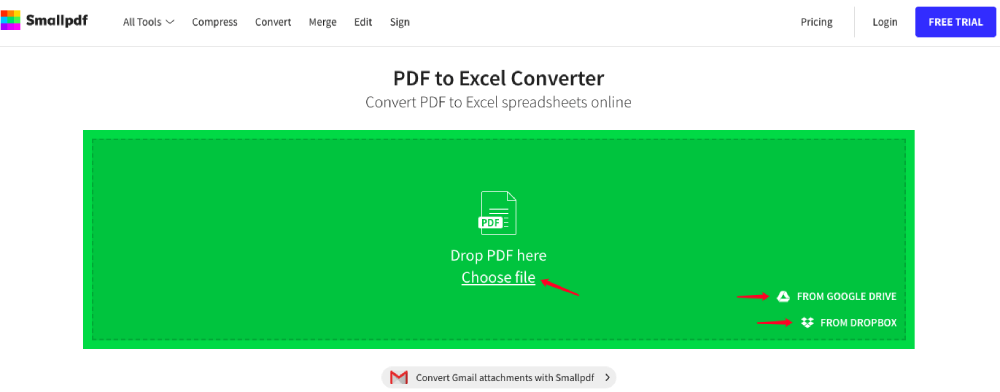
第 3 步。 Smallpdf上有两个 PDF 到 Excel 转换选项。如果您的 PDF 文件是扫描件,请选择“使用 OCR 转换为 Excel”。但是您需要为专业帐户付费才能访问此选项。如果您要转换普通 PDF,只需选择“转换为 Excel”选项。然后单击“选择选项”按钮开始转换。
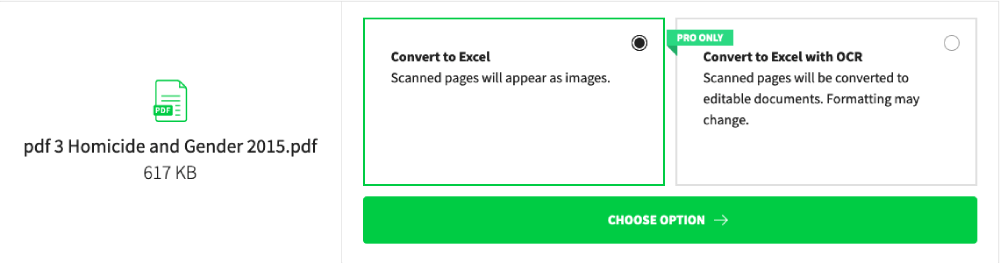
第 4 步。恭喜!您的 PDF 文件已转换为可编辑的 Excel 文件。现在下载它,看看它的外观!您可以通过单击“下载”按钮将其保存到本地设备,或者通过点击Google Drive或Dropbox图标将其保存到您的云驱动器。您甚至可以通过电子邮件将转换后的 Excel 发送给任何人,只需单击“电子邮件”或“链接”图标。
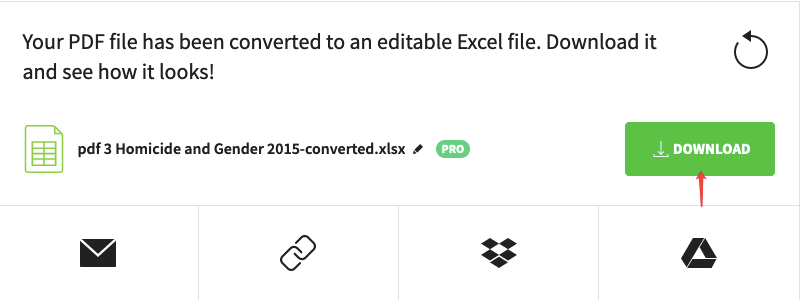
Smallpdf的 PDF 到 Excel 转换输出质量非常令人印象深刻。转换后的 Excel 的表格看起来非常整洁并保留了原始格式。 PDF 上的所有数据都保存得很好。
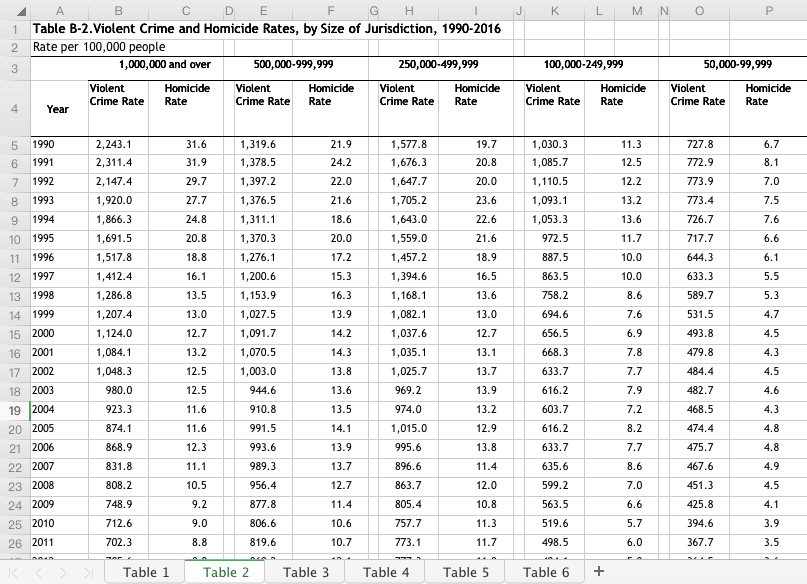
优点:
- 表格标题包含在转换后的 Excel 中
- 与Google Drive和Dropbox集成
- 美观且用户友好的界面
- 快速转换
缺点:
- 免费用户的许多限制
- 批量转换和其他高级用途每月 6 美元
PDF.io
PDF.io提供 17 个免费的 PDF 工具,无需转换器即可在线转换、创建和编辑 PDF 。 PDF.io上的所有内容都非常简单和简短。本网站专为 PDF 用户而设计,旨在让 PDF 相关工作变得轻松、有趣和高效。 PDF.io还支持从Google Drive和Dropbox添加文件。
步骤 1.在PDF.io上访问PDF to Excel服务
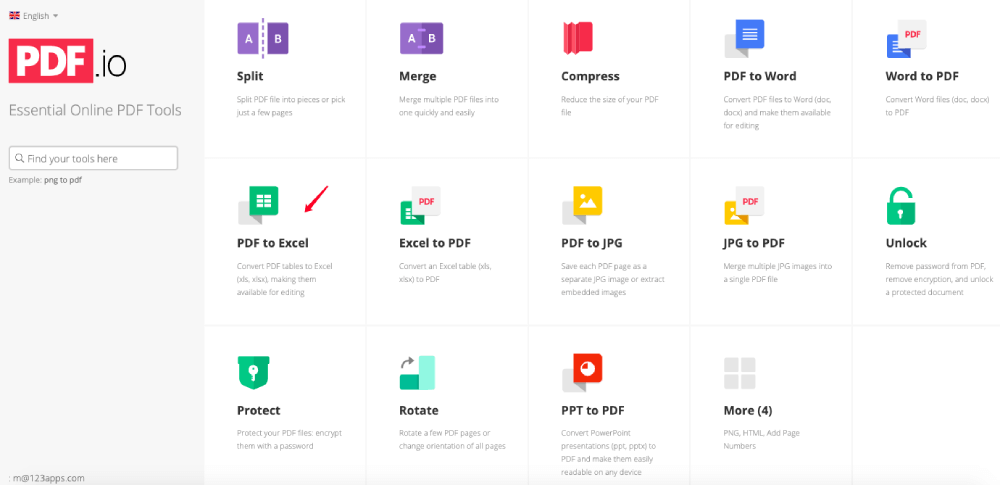
步骤 2.点击“选择文件”按钮上传您的 PDF 文件或直接将其拖放到界面中。如果您要转换的 PDF 文件在您的Google Drive或Dropbox上,只需单击云驱动器的图标即可访问。
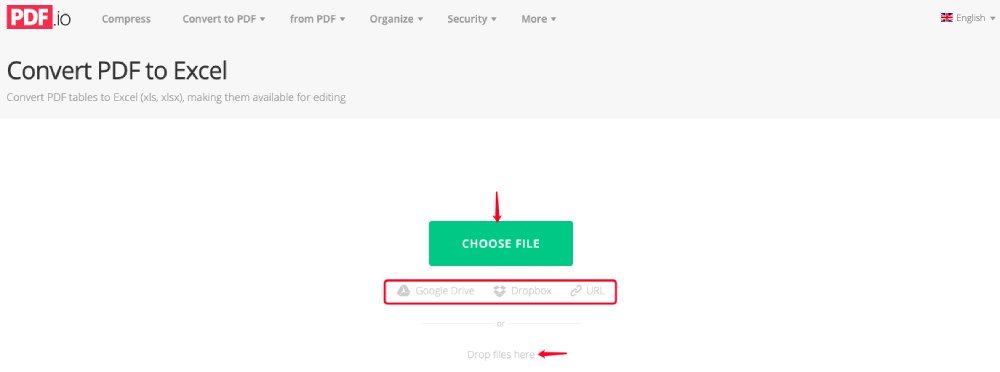
步骤 3.服务器将在上传时自动转换您的 PDF。转换后的 Excel 电子表格将显示在带有下载链接的结果页面上。
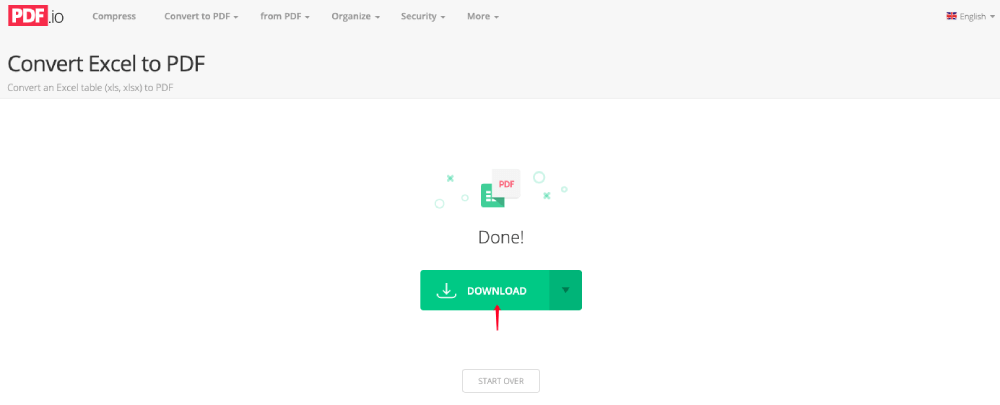
现在让我们打开转换后的 Excel 文件,看看它的外观。老实说,输出质量不如EasePDF和Smallpdf。如您所见,原始 PDF 的数据已在 Excel 上更改。大多数小数都被四舍五入为整数,表格看起来都有点凌乱。
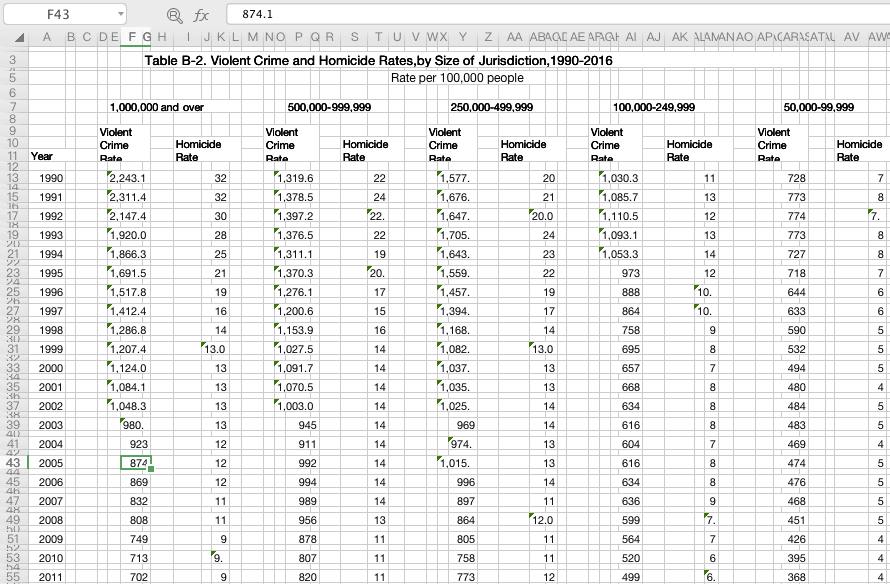
优点:
- 100% 免费
- 简单整洁的界面
- 快速处理
- 免费批量转换
缺点:
- 无法保留原始数据
- 转换后的 Excel 电子表格有点乱
选项2. Microsoft OneDrive
无需转换器即可将 PDF 转换为 Excel 的另一种选择是复制OneDrive上的表格并将其粘贴到 Excel 电子表格中。当然,这不是最理想的方式,因为它需要您在 Excel 上进行额外的编辑。现在让我们看看它是如何工作的。
步骤 1.使用您的 Microsoft 帐户登录OneDrive 。如果您没有,请免费注册。
步骤 2.单击“上传”按钮并选择“文件”,然后从本地设备中选择一个 PDF 文件。将文件添加到OneDrive后,右键单击它并选择“打开”以在 Microsoft Word Online 上打开它。
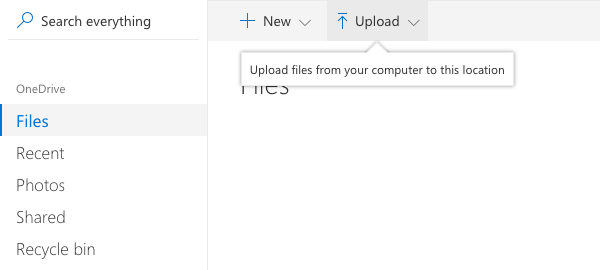
步骤 3.选择您需要转换为 Excel 的表格并复制它。在您的计算机上创建一个空白的 Excel 电子表格,然后将您刚刚复制的内容粘贴到 Excel 上的电子表格中。

步骤 4.表格中的所有数据将被粘贴到您的 Excel 中的一列,因此工作尚未完成。现在请选择所有需要分隔数据的表格单元格,然后转到“数据”菜单并选择“Excel 文本到列”。

选择“分隔”并选择“下一步”。
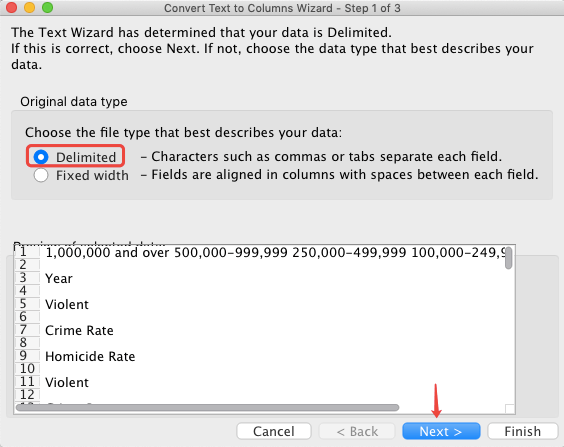
然后在这一步选择“空间”。
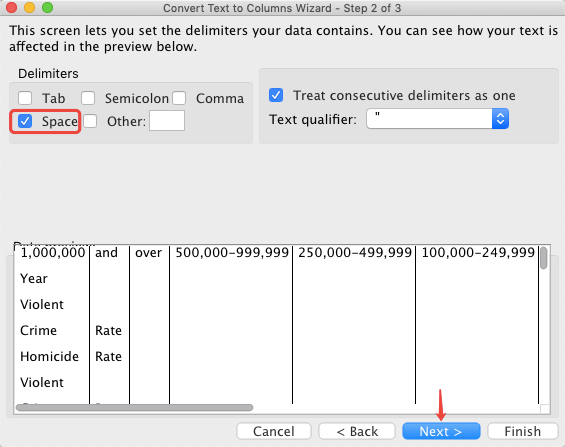
最后,选择“常规”,然后单击“完成”按钮。
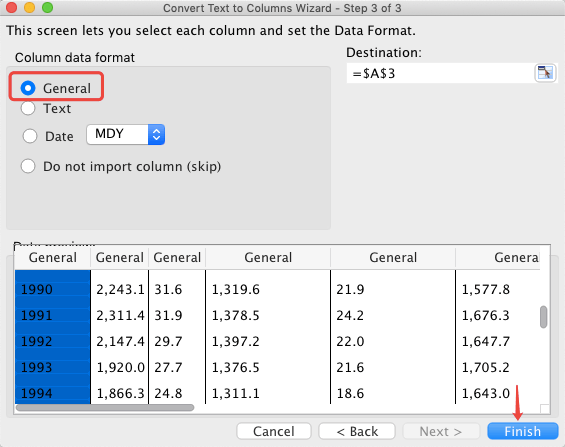
完毕!现在 PDF 中的表格已完全转换为 Excel。看看您新创建的 Excel 表格。好吧,我不得不说输出质量中等,但所有数据都已成功保存。
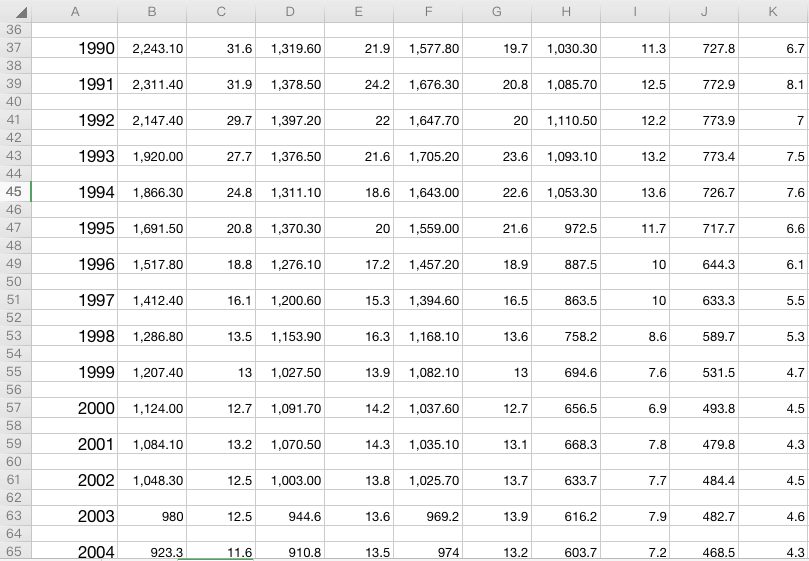
优点:
- 100% 免费
- 可用于转换特定的表格
缺点:
- 一次将一张表格转换为 Excel
- 复杂,不易管理
结论
在这篇文章中,我们总结了 4 个选项,让您无需转换器即可免费将 PDF 转换为 Excel。您可以使用OneDrive打开和复制 PDF 上的特定表格并将它们粘贴到 Excel。但是,修改表格需要一些额外的时间。另一方面,您可以免费使用在线 PDF 转 Excel 服务。这样,您不仅可以保证获得高质量的 Excel 文件,而且还可以免于手动修改。
我们希望这篇文章对您的问题有所帮助。如果您对此主题有任何想法以及您希望看到哪些主题,请告诉我们。您可以在联系页面上发表评论或写信给我们。
本文是否有帮助?
是的 或者 不
























Comment
成为第一个发表评论?
嘿,这个资源还没有任何评论。您现在要分享您的评论吗?
请输入评论
请输入你的名字
请输入正确的电子邮件地址
感谢您的反馈意见
我们衷心感谢您的评论,它们对我们真的很有帮助。如果您喜欢EasePDF,请与您的朋友分享。
分享